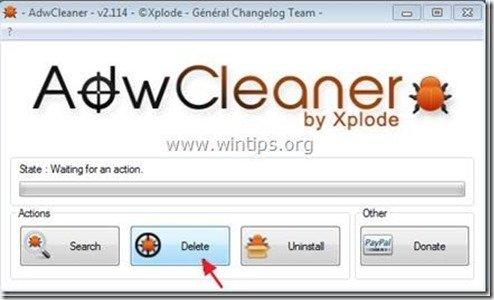Sisällysluettelo
"Value Apps" by Conduit on toinen mainosohjelma ja kaappausohjelma, joka näyttää tuntemattomien myyjien mainoksia, kun teet ostoksia verkossa. "Value Apps" ohjelmistot on niputettu muiden ilmaisten ohjelmien asennusohjelmiin, ja siksi sinun on oltava tarkkana, kun asennat ohjelmia tietokoneellesi.
“ Arvo-sovellukset " julkaisija ( Conduit ) väittää, että heidän ohjelmansa parantaa verkkokokemustasi tarjoamalla kuponkeja ja tarjouksia muilta myyjiltä, mutta kun "Value Apps" ohjelmisto on asennettu tietokoneeseen, hidastaa tietokoneen toimintaa ja Internet-yhteysongelmia esiintyy.
The "Arvo-sovellukset" ohjelmisto on osa " Conduit Apps -työkalurivi " -asennusohjelma ja asentaa myös seuraavat epäilyttävät laajennukset selaimeesi, jos et kiinnitä huomiota asennukseen: HintaGong (Verkkokauppa-assistentti), CouponBuddy (näyttää kuponkeja ja tarjouksia) , Easytobook (näyttää hotellitarjoukset), lisäksi se vaihtaa selaimesi etusivun osoitteeseen (search.conduit.com) ja hakukone Conduit-hakukoneeseen.
Poistaaksesi "Value Apps" & "Conduit Search" -asetukset tietokoneesta, noudata seuraavia ohjeita:

Kuinka poistaa "Value Apps" -ohjelmisto tietokoneeltasi:
Vaihe 1. Poista sovellukset, jotka kuuluvat "Conduit " -julkaisija ohjauspaneelista.
1. Voit tehdä tämän menemällä osoitteeseen Käynnistä > Ohjauspaneeli .
{ Aloita > Asetukset > Ohjauspaneeli . (Windows XP)}
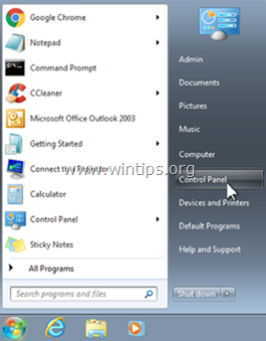
2. Avaa " Lisää tai poista ohjelmia ", jos sinulla on Windows XP tai
“ Ohjelmat ja ominaisuudet ", jos sinulla on Windows 8, 7 tai Vista.
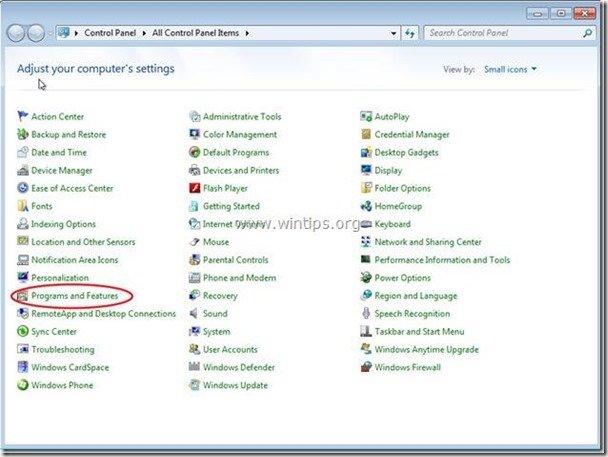
3. Etsi ohjelmaluettelosta ja Poista/poista nämä sovellukset:
a. Conduit Apps -työkalurivi (Conduit Appsin toimesta)
b. Poista kaikki muut sovellukset asennettu " Conduit " kustantaja.
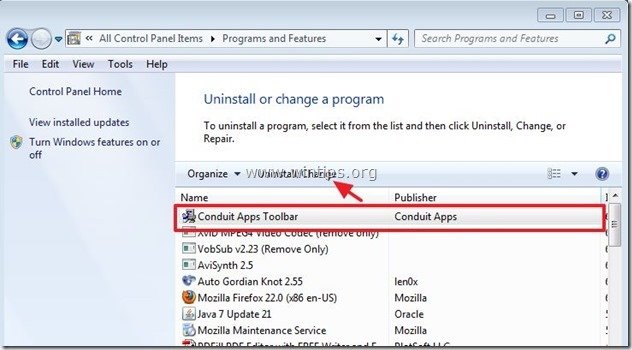
Vaihe 2. Poista manuaalisesti "Conduit-haku" -asetukset &" Value Apps" työkalupalkki Internet-selaimesta.
Internet Explorer, Google Chrome, Mozilla Firefox
Internet Explorer
Miten Value poistetaan Sovellukset-työkalurivi & Conduit-hakuasetukset Internet Explorerista.
1. Avaa Internet Explorer ja avaa sitten " Internet-asetukset ”.
Voit tehdä tämän IE:n tiedostovalikosta valitsemalla " Työkalut " > " Internet-asetukset ”.
Ilmoitus*: IE:n uusimmissa versioissa paina " Vaihde " kuvake  oikeassa yläkulmassa.
oikeassa yläkulmassa.
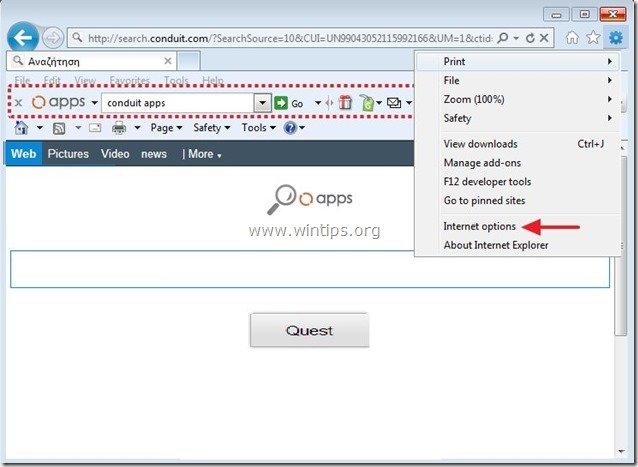
2. At " Yleistä " -välilehti, Poista " search.conduit.com " alkaen " Kotisivu " laatikko ja tyyppi haluamasi etusivu (esim. www.ggoole.com).
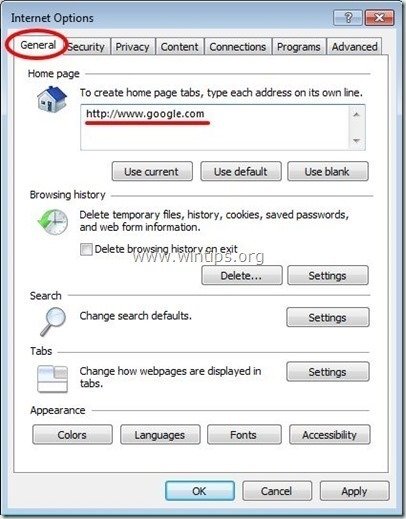
3. Paina sitten " Asetukset " in Etsi osa. *
Ilmoitus*: Jos haluat muuttaa hakuasetuksia Internet Explorerissa Internet Explorerin pääikkunassa, paina vain " Vaihde " kuvake  (oikeassa yläkulmassa) ja valitse " Hallitse lisäosia " .
(oikeassa yläkulmassa) ja valitse " Hallitse lisäosia " .
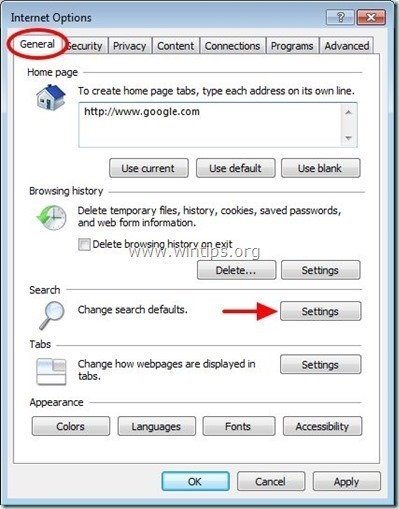
4. On " Etsi palveluntarjoajia " vaihtoehdot, valitse ja " Aseta oletusarvoksi " muu hakupalveluntarjoaja kuin " Conduit Apps Räätälöity web-haku ".
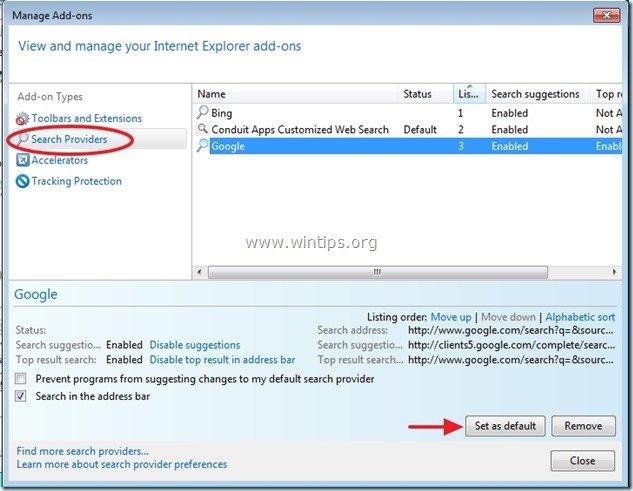
5. Valitse sitten " Conduit Apps Räätälöity web-haku " ja klikkaa Poista .
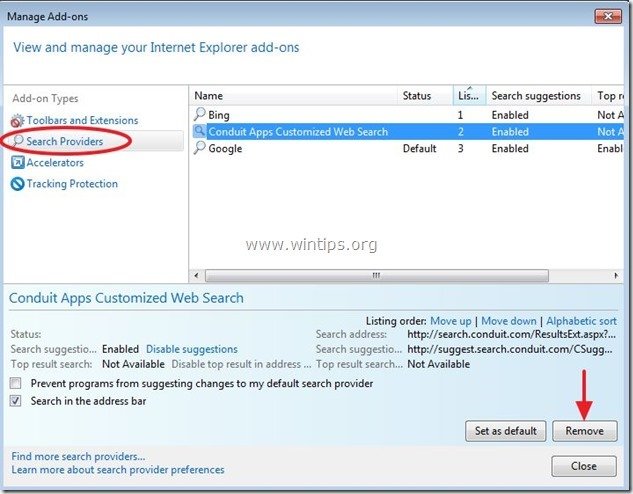
6. Valitse "Työkalurivit ja laajennukset" vasemmassa ruudussa ja sitten valitse (yksi kerrallaan) ja poistaa kaikki ei-toivotut työkalurivit ja laajennukset käytöstä. osoitteesta Conduit Oy:
a. Conduit Apps API Server
b. Conduit Apps -työkalurivi
b. Conduit Apps -työkalurivi
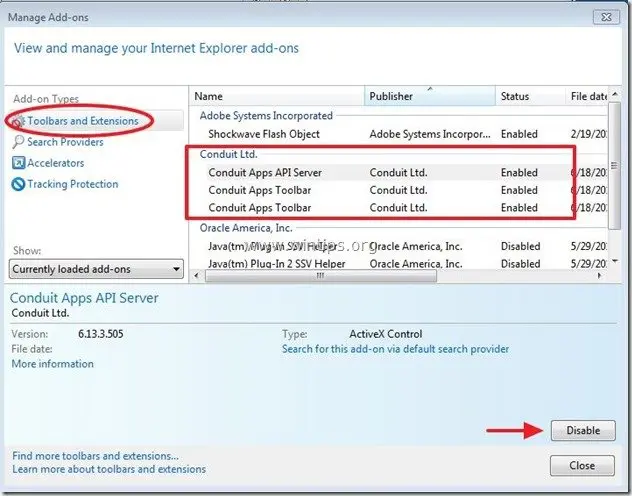
7. Sulje kaikki Internet Explorerin ikkunat ja siirry vaiheeseen 3 .
Google Chrome
Miten Value poistetaan Sovellukset-työkalurivi & Google Chromen hakuasetusten johtaminen.
1. Avaa Google Chrome ja siirry Chrome-valikkoon  ja valitse " Asetukset ".
ja valitse " Asetukset ".
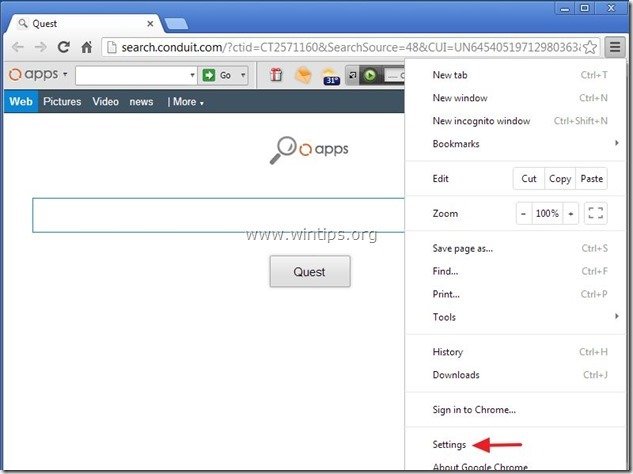
2. Etsi " Käynnistettäessä " ja valitse " Aseta sivut ".
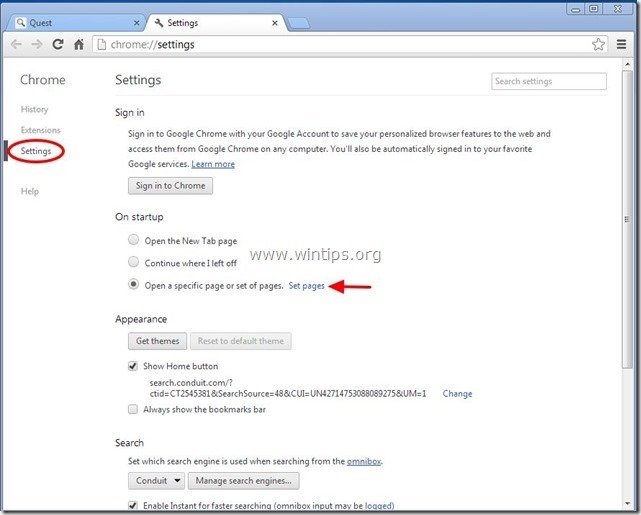
3. Poista " search.conduit.com " käynnistyssivuilta painamalla " X " symboli oikealla.
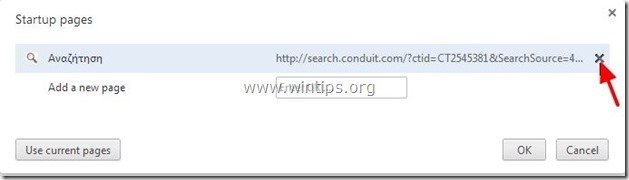
4. Aseta haluamasi käynnistyssivu (esim. http://www.google.com) ja paina " OK ".
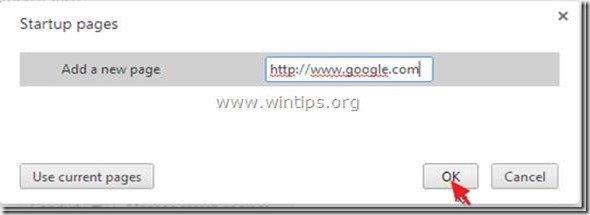
5. Alle " Ulkonäkö " osiossa, tarkista, että " Näytä kotipainike " ja valitse " Muuta ”.
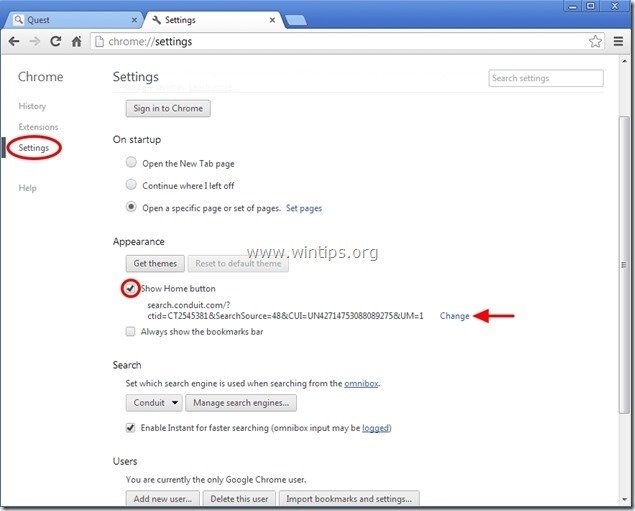
6. Poista " search.conduit.com " merkintä alkaen " Avaa tämä sivu " laatikko.
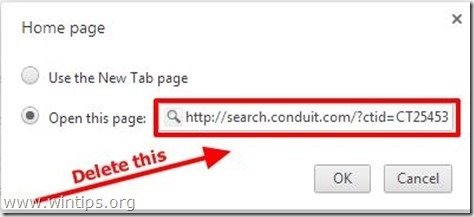
7. Tyyppi (jos haluat) haluamasi verkkosivu avautumaan, kun painat " Kotisivu " -painiketta (esim. www.google.com) tai jätä tämä kenttä tyhjäksi ja paina " OK ”.
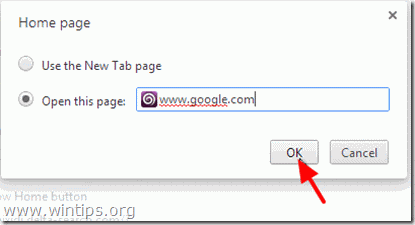
5. Siirry osoitteeseen " Etsi " ja valitse " Hakukoneiden hallinta ".
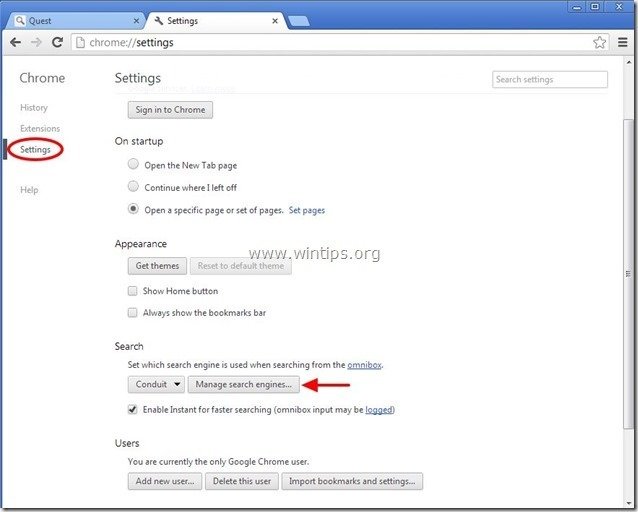
6. Valitse haluamasi oletushakukone (esim. Google-haku) ja paina " Tee oletusarvo ".
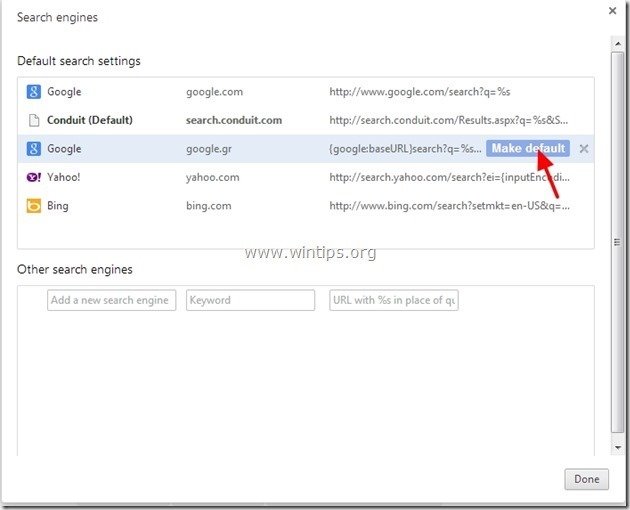
7. Valitse sitten " search.conduit.com" hakukone ja poista se painamalla " X " symboli oikealla. Valitse " OK " sulkea " Hakukoneet " ikkuna.
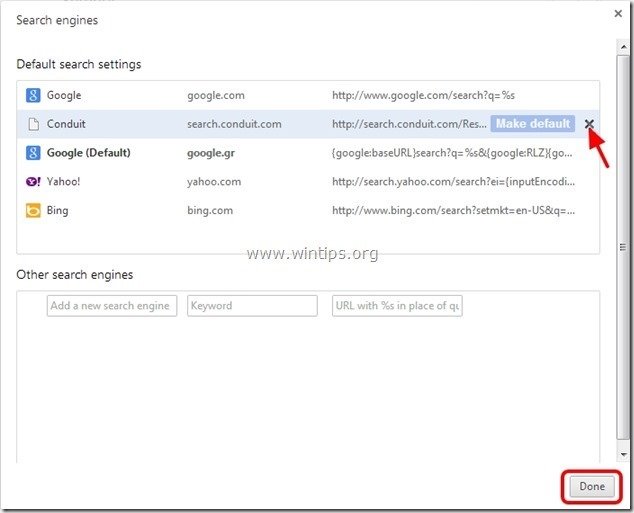
8. Valitse " Laajennukset " vasemmalla.
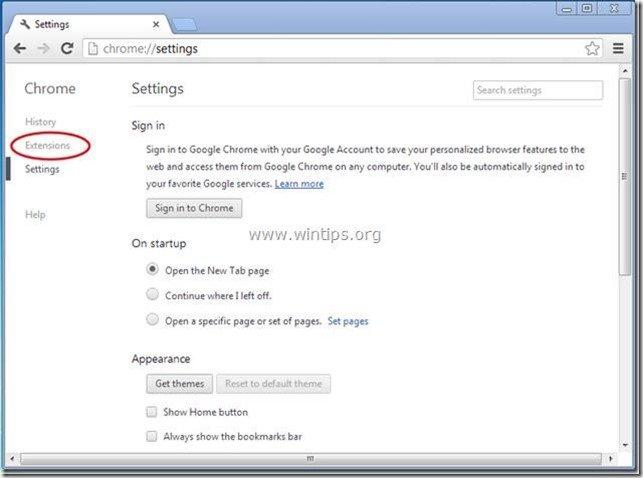
9. In " Laajennukset " vaihtoehdot poista " Conduit-sovellukset" laajennus napsauttamalla oikealla olevaa kierrätyskuvaketta.
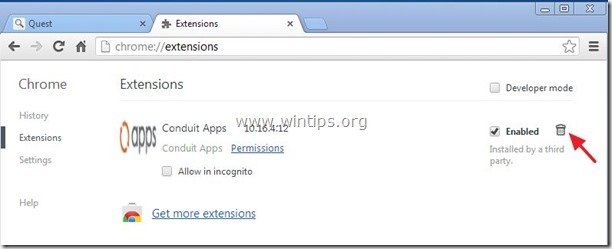
10. Sulje kaikki Google Chromen ikkunat ja Menettelytapa Vaihe 3 .
Mozilla Firefox
Kuinka poistaa Value Apps -työkalurivi & Conduit-hakuasetukset Mozilla Firefoxista.
1. Klikkaa " Firefox" valikkopainiketta Firefox-ikkunan vasemmassa yläkulmassa ja siirry " Vaihtoehdot ”.
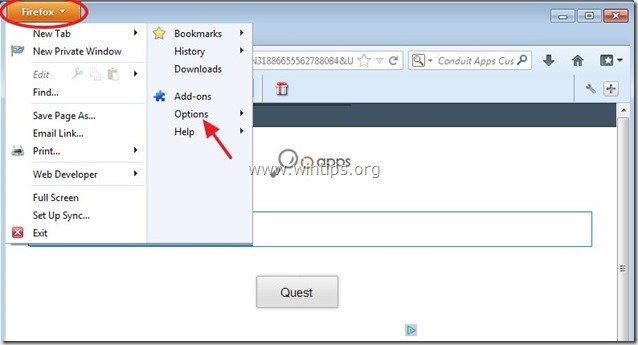
2. In " Yleistä " välilehti poista " http:// search.conduit.com " sivu alkaen " Kotisivu " laatikko ja kirjoita haluamasi HomePage (esim. http://www.google.com).
Lehdistö " OK " kun olet valmis.
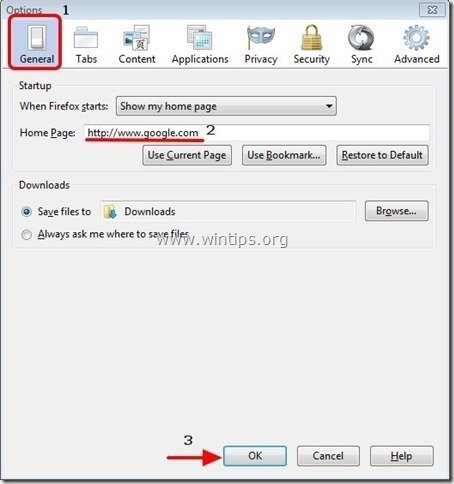
3. Valitse Firefoxin valikosta " Työkalut " > " Hallitse lisäosia ”.
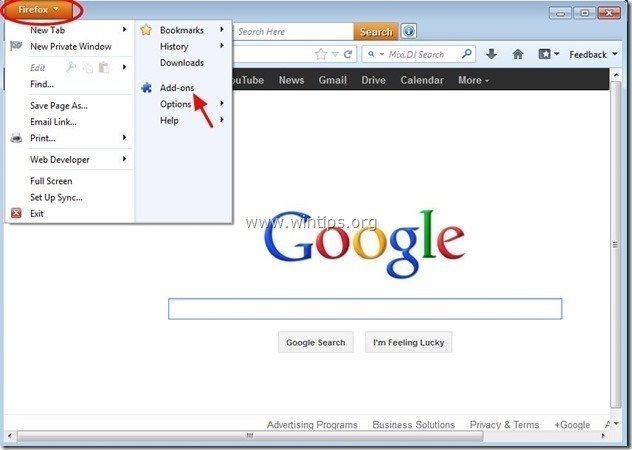
4. Valitse "Laajennukset" vasemmalla ja varmista sitten, että " Conduit-sovellukset " -laajennuksia ei ole olemassa.*
Jos " Conduit-sovellukset " -laajennus on olemassa, paina sitten " Poista " -painiketta kyseisellä rivillä.
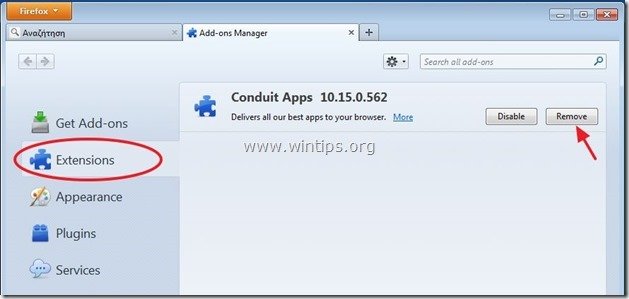
5. Valitse " Liitännäiset " vasemmalla ja " Pois käytöstä" " Conduit-liitännäinen " löytyy täältä.
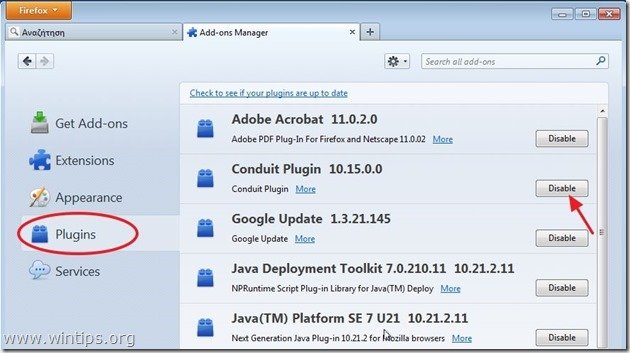
6. Sulje kaikki Firefox ikkunat ja siirry seuraava askel .
Vaihe 3: Puhdista jäljellä olevat rekisterimerkinnät käyttämällä "AdwCleaner" -ohjelmaa.
1. Lataa ja tallenna "AdwCleaner"-apuohjelma työpöydällesi.
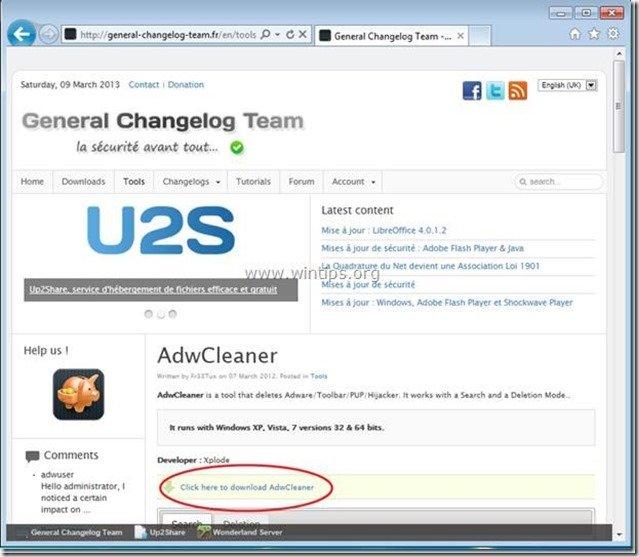
2. Sulje kaikki avoimet ohjelmat ja Kaksoisnapsautus avata "AdwCleaner" työpöydältäsi.
3. Lehdistö " Poista ”.
4. Lehdistö " OK " at " AdwCleaner - tiedot" ja paina " OK " uudelleen käynnistää tietokoneen uudelleen .
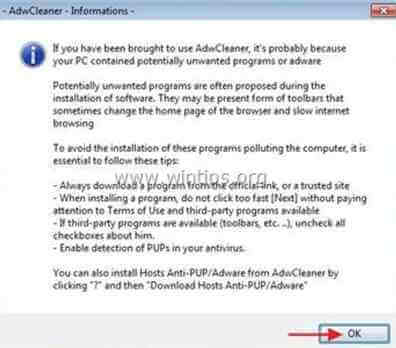
5. Kun tietokone käynnistyy uudelleen, sulje " AdwCleaner" tietoa (readme) -ikkunassa ja jatka seuraavaan vaiheeseen.
Vaihe 4. Puhdista ei-toivotut tiedostot ja merkinnät.
Käytä " CCleaner " -ohjelmaan ja siirry puhdas järjestelmääsi tilapäisiltä Internet-tiedostot ja virheelliset rekisterimerkinnät.*
* Jos et tiedä, miten asentaa ja käyttää "CCleaner", lue nämä ohjeet .
Vaihe 5. Puhdista tietokoneen pysyvän haitalliset uhat.
Lataa ja asenna yksi tämän päivän luotettavimmista ILMAISISTA haittaohjelmien torjuntaohjelmista, joka puhdistaa tietokoneesi jäljellä olevista haittaohjelmista. Jos haluat pysyä jatkuvasti suojattuna haittaohjelmien uhkilta, nykyisiltä ja tulevilta, suosittelemme, että asennat Malwarebytes Anti-Malware PRO:n:
MalwarebytesTM-suojaus
Poistaa vakoilu-, mainos- ja haittaohjelmat.
Aloita ilmainen lataus nyt!
*Jos et osaa asentaa ja käyttää " MalwareBytes Anti-Malware ", lue nämä ohjeet.
Neuvoja: Varmista, että tietokoneesi on puhdas ja turvallinen, suorita Malwarebytesin Anti-Malware-ohjelman täydellinen skannaus Windowsissa "vikasietotilassa". .*
*Päästääksesi Windowsin vikasietotilaan, paina " F8 " -näppäintä tietokoneen käynnistyessä ennen Windows-logon ilmestymistä. Kun " Windowsin lisäasetukset-valikko " ilmestyy näytölle, siirry näppäimistön nuolinäppäimillä kohtaan Vikasietotilassa ja paina sitten "ENTER “.

Andy Davis
Järjestelmänvalvojan blogi Windowsista